Tener el almacenamiento del sistema sobrecargado en el iPhone puede causar algunos problemas. Por un lado, terminas con un caso en el que no puedes guardar tanto en tu teléfono. Si tiene demasiado almacenado en su teléfono, también podría terminar teniendo problemas en los que su teléfono se ralentiza o comienza a actuar de manera extraña. Pero puede borrar el almacenamiento del sistema en su iPhone para liberar espacio.
Contenido
- Razones por las que el almacenamiento del sistema de su iPhone se desordena
-
Borrar el almacenamiento del sistema de tu iPhone
- Artículos Relacionados:
Razones por las que el almacenamiento del sistema de su iPhone se desordena
Primero, el almacenamiento del sistema en el iPhone contiene cosas como elementos sin los cuales su teléfono no podría funcionar, pero también puede contener archivos temporales como copias de seguridad, cachés y ciertos registros.
Para saber cuánto espacio ocupa el almacenamiento de su sistema:
- Toca Configuración
- Toca General
- Seleccionar almacenamiento de iPhone
- Desplácese hasta llegar a Datos del sistema.
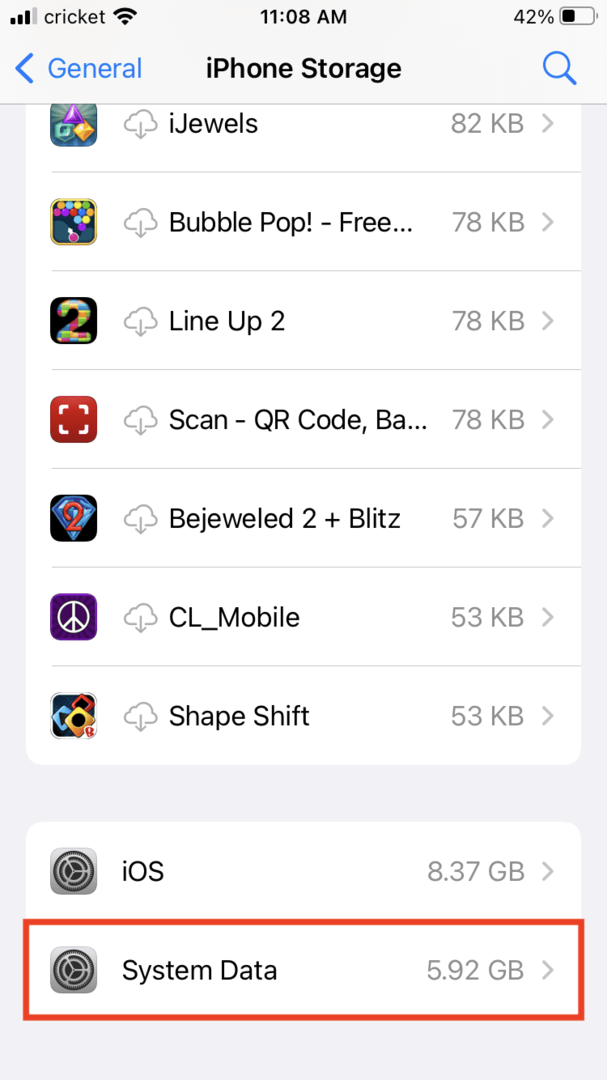
Es posible que se sorprenda al ver la cantidad de datos que solo van al almacenamiento del sistema. Puedes ver que el mío ocupa 5,92 GB. A veces puede llegar hasta los 25 GB.
Por supuesto, no puede eliminar todo en el almacenamiento del sistema o el teléfono no funcionará correctamente, pero hay algunas formas de limpiarlo un poco.
Borrar el almacenamiento del sistema de tu iPhone
Es posible que desee eliminar las actualizaciones que eran innecesarias. Si decidió no instalar una actualización Beta o cualquier otra actualización, aún puede encontrarla guardada en el almacenamiento del sistema. Para buscar y eliminar cualquier actualización que no desee conservar:
- Presiona Configuración.
- Seleccione Generales.
- Presiona Almacenamiento de iPhone.
- Desplácese hasta encontrar Actualización de software.
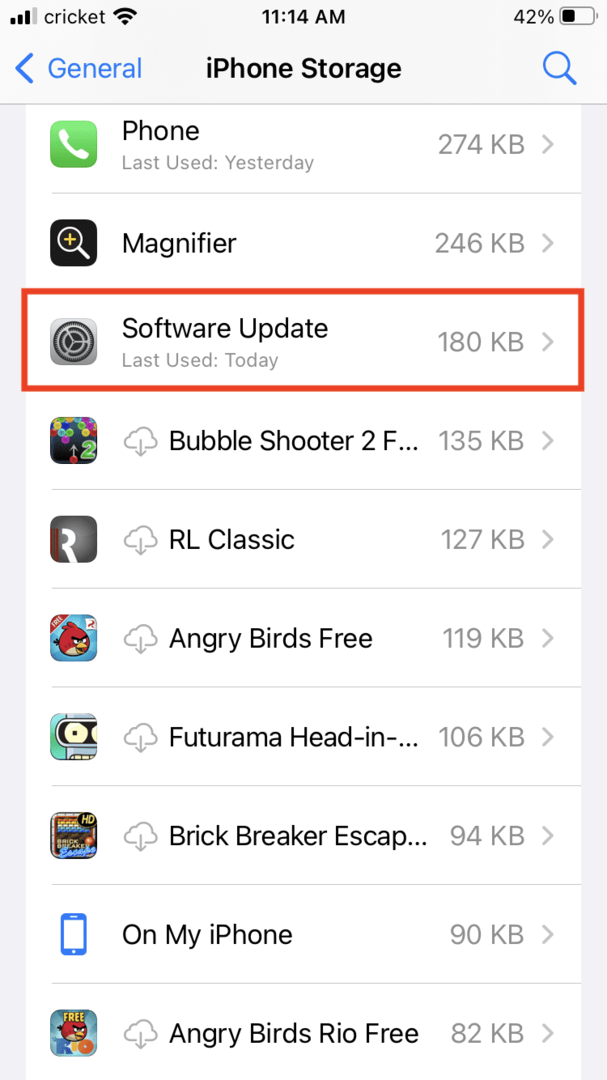
- Puede seleccionar la actualización y encontrará una selección para presionar que dice Eliminar actualización.
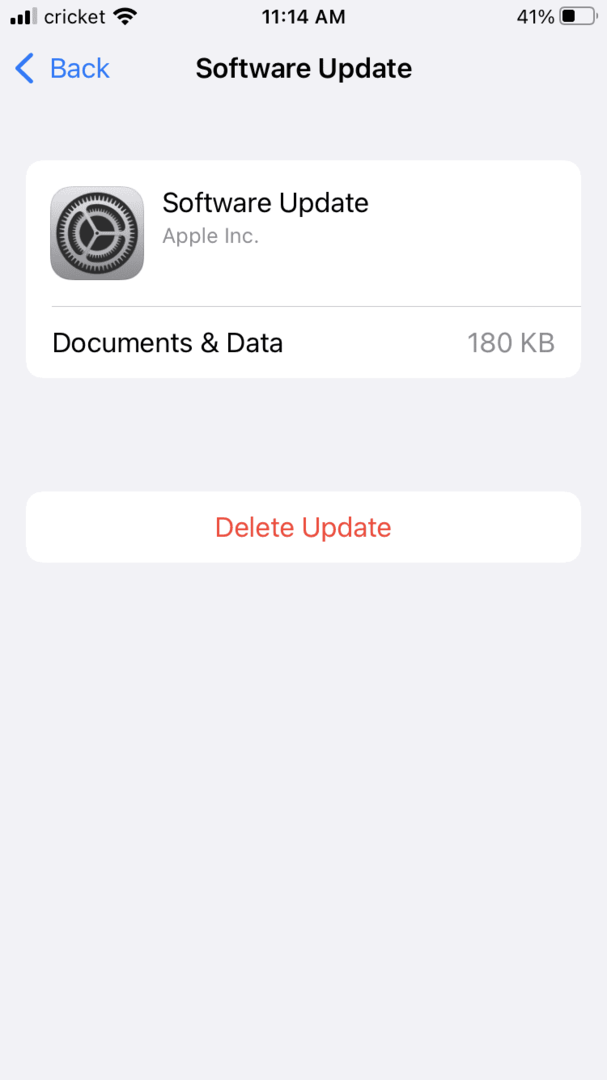
También puede trabajar para deshacerse de cachés innecesarios en su teléfono. Estos son datos guardados del uso de la aplicación que realmente no necesitan quedarse tanto tiempo, pero sí. Desafortunadamente, no hay una forma de borrar cachés universalmente. Tendrías que ir a cada aplicación y buscar cómo borrar su caché. También puede eliminar y reinstalar la aplicación. Sin embargo, puede eliminar fácilmente el caché de su navegador, que ocupa bastantes datos. Si usa Safari, encontrará Safari en Configuración, selecciónelo y toque "Borrar historial y datos del sitio web".
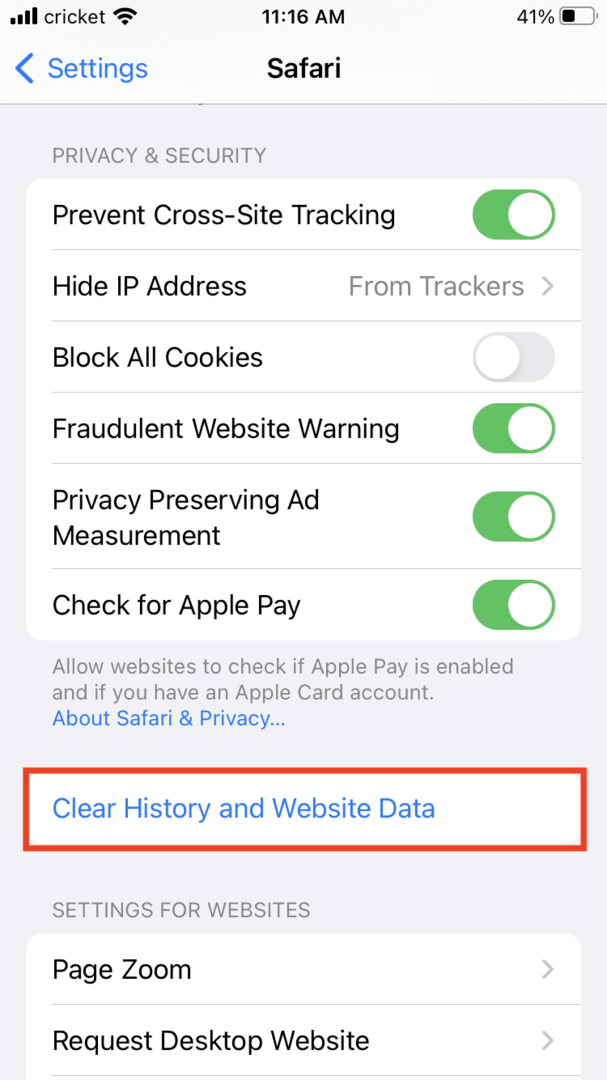
Otro consejo fácil es simplemente eliminar todas las aplicaciones que ya no usa, liberando así más almacenamiento del sistema.
- Solo necesita mantener presionada la aplicación que desea eliminar.
- Aparecerá un menú que le da la opción de eliminar la aplicación en la parte inferior.
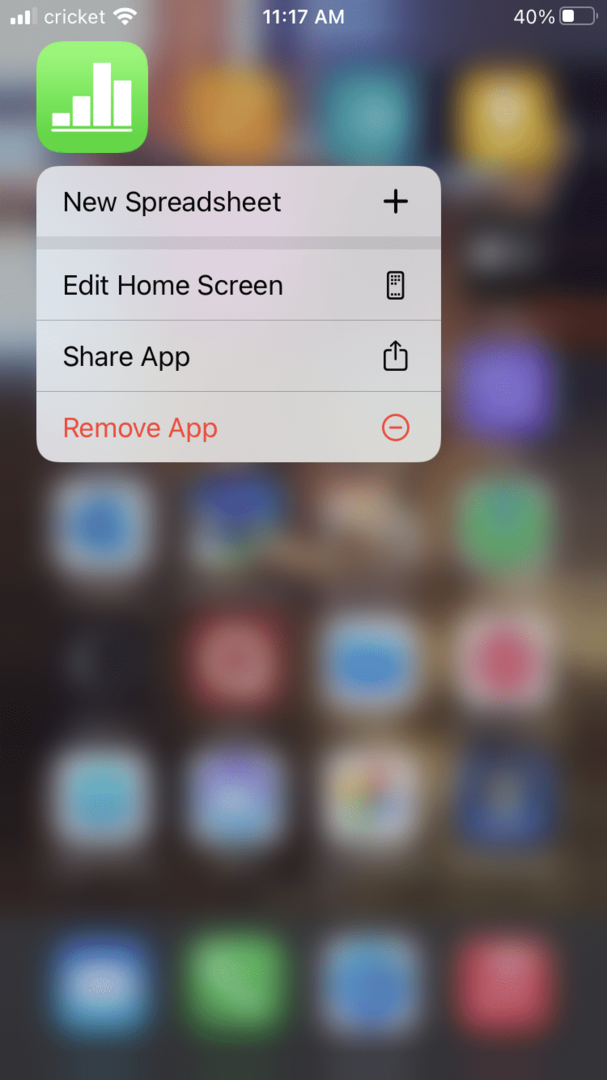
- Seleccione la opción Eliminar aplicación.
- Seleccione Eliminar aplicación.
- Es posible que deba volver a pulsar Eliminar para confirmar.
También puede reducir el almacenamiento del sistema en el iPhone conectándolo a iTunes a través de su computadora como lo haría normalmente con un cable USB. Sólo tienes que:
- Abre iTunes.
- Conecta el iPhone a la computadora con el cable USB.
- Desbloquea tu iPhone.
- Deje que los dos se sincronicen automáticamente durante unos minutos.
- Ahora puede verificar cómo la sincronización alteró el almacenamiento del sistema. Vaya a Configuración, luego a General y luego a Almacenamiento. Luego baje a Datos del sistema, que pueden haberse reducido en tamaño.
- Puede desconectar su teléfono de la computadora.
El almacenamiento adicional puede ayudar a que su teléfono funcione de manera más óptima y a ahorrar espacio para las cosas que realmente usa.